Win11如何彻底关闭uac|Win11怎么关闭uac控制
来源:PE吧 作者:Bill 发布于:2022-06-05 17:54:37 浏览:1257
UAC也称用户账户控制,在安装应用,或修改系统设置的时候,会弹出提示,旨在帮助用户阻止恶意程序损坏系统。由于经常弹出提示框,因此有些使用Win11系统的用户想关闭uac,这篇文章是PE吧给大家分享的Win11关闭uac方法。

用户帐户控制(User Account Control,简写作UAC)是微软公司在其Windows Vista及更高版本操作系统中采用的一种控制机制。其原理是通知用户是否对应用程序使用硬盘驱动器和系统文件授权,以达到帮助阻止恶意程序(有时也称为“恶意软件”)损坏系统的效果。
1、首先,点击任务栏上的开始图标(按Win键),或搜索图标(按Win+S组合键);
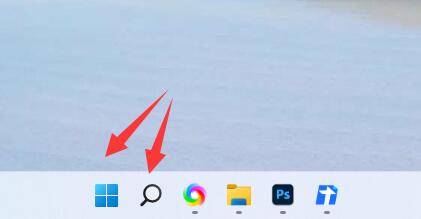
2、打开后,点击顶部的在此键入以搜索;
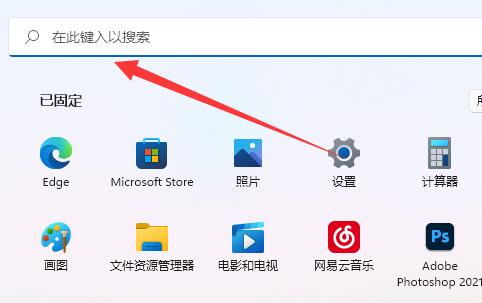
3、然后,在其中输入uac,并点击打开系统给出的最佳匹配更改用户账户控制设置控制面板;
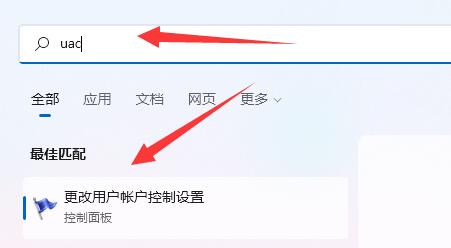
4、打开后,将左边的滑块拉到最底部从不通知;
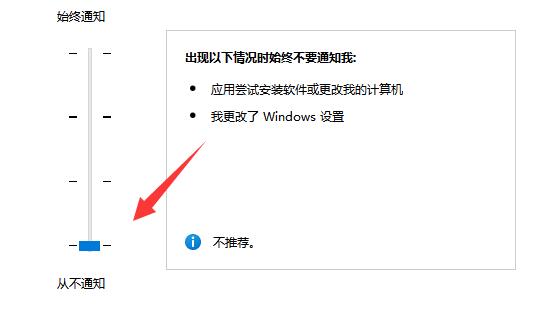
5、最后,点击右下角确定,即可关闭uac;
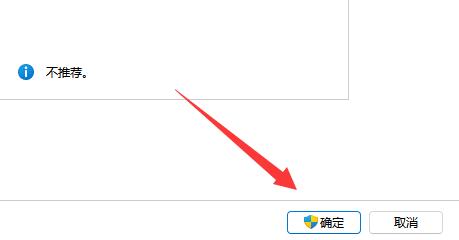
以上就是Win11如何彻底关闭uac|Win11怎么关闭uac控制文章,如果大家也遇到了这样的问题,可以按照这篇文章的方法教程进行操作。要想了解更多Windows资讯,请继续关注PE吧。



